Dell の NEW XPS 13 もお買い上げしたけど、注意点もありますよね。
はるたまです。今年の仕事は収まりました?
先日は液晶ディスプレイを買っていましたが、今日は今日とて新しいPCを調達しました。 Dell の NEW XPS 13 です。


本体の大きさは11インチPCだけど液晶は13インチ、その割に重さは1.18kgでとっても軽い。薄くて軽いと見せかけて、ボディが削り出しアルミと炭素繊維でできているので撓んだり捻れたりで変形する感じは全く無いです。ボディ剛性が高いおかげで、キーボードを叩いている時でも安定感があります。
公称では「標準バッテリの持続時間は最大18時間」とか言って、省電力バッチリな第6世代 Core プロセッサを乗せてはいるもののさすがに嘘くさい感じがします。
実際のところ電源プランをバランスモードに設定しつつ液晶の明るさを40%に設定し、普通にバッテリーでテキストを書いている状態で Windows さんはこう答えます。

バッテリーに関しては様々な要素が関わってくるので一律に何時間使えますとはいえませんが、100%充電している状態だったら液晶の明るさを我慢しなくても一日中充電無しで運用できそうです。
そんな Dell XPS 13 ですが、調達の際には注意が必要です。
外部ディスプレイに接続するところがない
XPS 13 ですが薄くてか軽いのと引き換えに、HDMI や DisplayPort などの外部ディスプレイと接続する端子が用意されていません。その代わりと言ってはなんですが USB-C の端子はついていますので、HDMI や DisplayPort、もちろん VGA にも変換できるアダプタを別途調達すれば外部ディスプレイと接続できます。

Aukey USB 3.1 Type C USB-C to HDMI 変換アダプタ 新しいMacbook、ChromeBook Pixelなど対応 (ホワイト)CB-C14
- 出版社/メーカー: Aukey
- メディア: エレクトロニクス
- この商品を含むブログを見る
絶対に 256GB PCIe モデルを選択する
今のところストレージとして 128GB SSD と 256GB SSD の2種類が選択できます。容量だけが違えばいいのですが、 Dell の NEW XPS 13 のサイトをよーく見ると、「128GB ソリッド ステート ドライブ」と「256GB PCIe ソリッド ステート ドライブ」という表記になっています。つまり、128GB の場合はおそらく SATA で、256GB の場合は NVMe のストレージになります。今回調達したモデルは 256GB モデルなので、デバイスマネージャーからもちゃんと NVMe ストレージとして見えています。
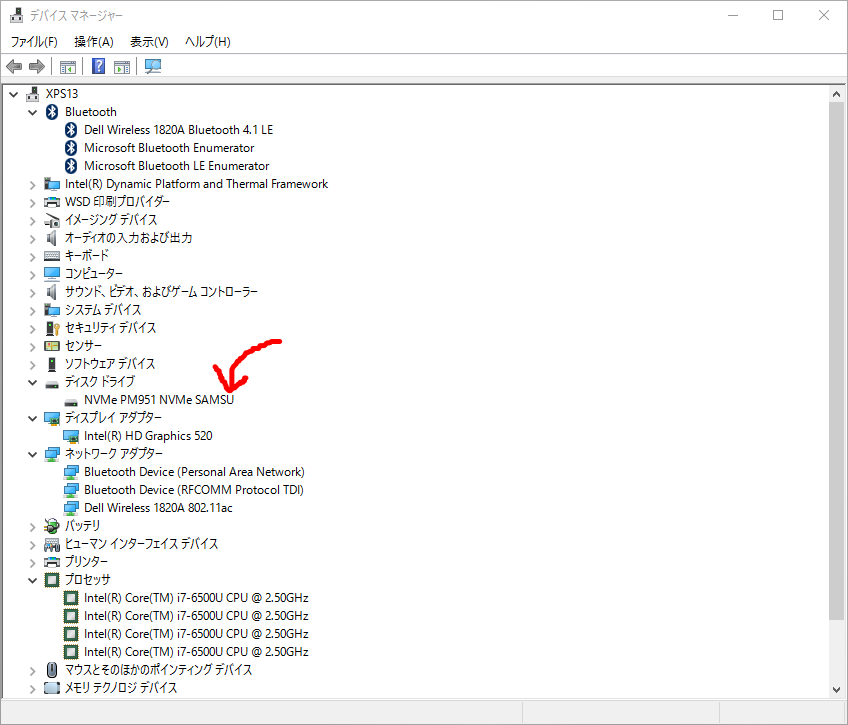
なぜ NVMe の SSD ストレージであることがそんなに重要かというと、パフォーマンスが全然違うからです。ちなみに 256GB NVMe SSD のパフォーマンスはこんな感じでした。
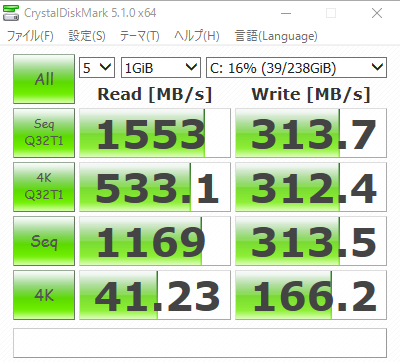
すっごく速いのでお金を出す価値はあります。ここにお金を出せないのであれば他の機種を買えばいいと思います。
13インチの 3200 × 1800 タッチディスプレイを選択するか?
XPS 13 のディスプレイとして「13.3 インチ FHD AG (1920 x 1080) InfinityEdge ディスプレイ」と「13.3 インチ QHD+ (3200 x 1800) InfinityEdge タッチ ディスプレイ」から選択することになります。
個人的な意見ですが、去年の自分だったら「高解像度のタッチディスプレイかっこいい!」と思えたのですが、1920 × 1080 のタッチ無しディスプレイの方がいいと思っています。
タッチ付きディスプレイを選択しない理由としては
- タッチ対応ノートPCを使ってたけど、そういえば思ったよりタッチしなかった。*1
- タッチディスプレイは重くなるし(90グラムくらい)、バッテリーにも優しくない。
- 3200 × 1800 の解像度を13インチディスプレイで100%表示したら、おじさんの俺には見えない。
ということで、軽さとバッテリーを重視したい向きにはタッチ無しの方がふさわしいと思います。
決しておじさんになってしまった自分を呪っているわけではない。